Product Description
Sebagai sistem operasi pengganti sistem operasi Windows Vista yang dianggap gagal, Windows 7 menawarkan banyak fitur yang menjadikannya terbaik dan pantas untuk menggantikan windows Vista. Windows 7 lebih ringan, cepat, responsif, aman, nyaman dan lebih cantik.Namun demikian, tanpa penguasaan yang baik, semua kelebihan Windows 7 tersebut tidak bisa Anda nikmati. Kehadiran buku ini akan menjadi penunjuk jalan bagi Anda dalam menjelajahi “kemampuan super” Windows 7. Buku ini menyajikan koleksi Trik dan Tip Windows 7 yang dapat langsung diterapkan ke komputer Anda.
Di antara trik dan tip tersebut adalah Mengembalikan File/Folder Yang Sudah Terhapus, Menjebol Password Windows, Menjalankan Task Manager Yang Sudah Dimatikan Oleh Virus, Mengatur Waktu Padam Layar Monitor, Mem-block Situs Porno, Mematikan Program Yang Hang/Crash, Menjalankan program yang tidak compatible dengan Windows 7 dan Mematikan Notebook Secara Otomatis. Serta masih terdapat lebih dari seratus trik lainnya yang akan Anda dapatkan dengan membeli buku ini.
Trik dan Tip yang terdapat dalam buku ini dikelompokkan ke dalam beberapa kategori sesuai dengan trik dan tip yang sedang dibahas sehingga menjadikan buku ini terbagi ke dalam beberapa bab, yaitu :
- Personalisasi dan Konfigurasi Sistem
- Penanganan File dan Folder
- Konfigurasi Multimedia
- Konfigurasi Jaringan dan Internet
- Optimasi Kinerja Sistem
| Judul | Koleksi Tips Windows 7 : XXX |
| Penulis | Yusmadi,S.Si |
| ISBN | 978-979-1090-48-3 |
| CD | Tidak |
| Beli Online | www.tokomahal.com |
| Index | Tidak |
| Halaman | 240 |
| Level | Semua Level |
DAFTAR ISI
BAB 1. PERSONALISASI DAN KONFIGURASI SISTEM 1
1.1. Mengetahui Fitur Baru Windows 7 1
1.2. Mengganti Desktop Background 3
1.3. Mengganti Desktop Background Dengan Koleksi Foto Pribadi 7
1.4. Mengatur Warna/Tampilan Jendela, Taskbar Dan Menu Start 10
1.5. Mengganti Theme 12
1.6. Menyimpan Perubahan Theme Menjadi Theme Pribadi 13
1.7. Membuat Desktop Shortcut 15
1.8. Mengubah Bentuk Icon Desktop Shortcut 19
1.9. Membuka Aplikasi Dengan Sekali Tekan 20
1.10. Mengatur Ukuran Desktop Shortcut 21
1.11. Mengurutkan Tampilan Desktop Shortcut 22
1.12. Meletakkan Desktop Shortcut Ke Taskbar 23
1.13. Meletakkan Desktop Shortcut Ke Start Menu 24
1.14. Menghapus Desktop Shortcut 24
1.15. Mengubah Nama Desktop Shortcut 25
1.16. Membuat Folder Pada Desktop 25
1.17. Mengatur Ketebalan Taskbar 25
1.18. Mengatur Posisi Taskbar 26
1.19. Mengatur Tampilan Notification Area 28
1.20. Membuat Toolbar Pada Taskbar 30
1.21. Menghapus Toolbar Pada Taskbar 32
1.22. Mencari Program, File Dan Folder 32
1.23. Mengatur Tampilan Komponen-Komponen Start Menu 33
1.24. Mengubah Gambar Pada Start Menu 34
1.25. Mengatur Tampilan Program Dan File Yang Pernah Dibuka 37
1.26. Mempercepat Tampilan Start Menu 39
1.27. Mengubah Fungsi Tombol Power Pada Start Menu 42
1.28. Mengatur Jam, Hari Dan Tanggal 43
1.29. Mengetahui Hari Lahir Anda 45
1.30. Mengaktifkan Bahasa Arab (Arabic) 47
1.31. Menambah Gadgets 50
1.32. Mengatur Tampilan Gadgets 51
Memindahkan Gadget 51
Mengubah Ukuran Gadget 51
Menjadikan Gadgets Selalu Tampil di Atas Jendela Lain 51
1.33. Menghilangkan Gadgets 52
1.34. Mengetahui Edisi Windows 7 Yang Terinstall 52
1.35. Menggunakan Windows 7 Aero 53
1.36. Menampilkan Waktu Internasional Pada Taskbar 55
1.37. Melepas Flash Disk Atau Remove Storage Lainnya Dengan Aman 57
1.38. Mengatur Tampilan Control Panel Dalam Bentuk Menu 58
1.39. Menggunakan Screen Saver 60
Mengubah Animasi Screen Saver 60
Menggunakan Koleksi Foto Pribadi Sebagai Screen Saver 62
Mengunci Layar Ketika Screen Saver Aktif 63
1.40. Mengatur Regional And Language Options 64
Mengubah Format Waktu Sistem Windows 7 64
Mengubah Lokasi Sistem Windows 7 65
Mengaktifkan Input Bahasa Arab 66
1.41. Mengambil Image Yang Tampil Di Layar 68
1.42. Mengatur Waktu Padam Layar Monitor 71
1.43. Menggunakan Menu Run 73
1.44. Menggunakan Tablet PC Input Panel 75
Mengaktifkan Tablet PC Input Panel 75
Keluar Dari Tablet PC Input Panel 76
Mengenal Antarmuka Tablet PC Input Panel 76
Menggunakan Tulisan Tangan 77
Melakukan Input Dengan Tulisan Tangan 77
Menggunakan Video Perbaikan 77
Memperbaiki Teks 78
Mengganti Karakter 78
Menghapus Karakter 79
Menyisip Karakter 79
Menggabungkan Karakter/Kata 79
Mengetik Angka 79
Membuat Simbol 80
Menggunakan Tombol Web 80
Melakukan Input Per Karakter 80
Menggunakan Touch Keyboard 81
1.45. Menggunakan Math Input Panel 81
Mengaktifkan Math Input Panel 82
Keluar Dari Math Input Panel 82
Mengenal Antarmuka Math Input Panel 82
Melakukan Perbaikan Teks 83
Menghilangkan/Menggunakan Garis Bantu 84
1.46. Mengatur Aplikasi Yang Dijalankan Saat Startup Windows 7 84
1.47. Menggunakan Sticky Notes 86
Mengaktifkan Sticky Note 87
Membuat Catatan Baru 87
Menghapus Catatan 88
Mengubah Warna 88
Mengubah Ukuran Kertas Catatan 88
Mengformat Teks Catatan 89
1.48. Mengatur Sound Event Program 89
1.49. Melakukan Drag Tanpa Menekan Tombol Mouse 91
1.50. Menggunakan Fitur Ease Access Center 93
Membuka jendela Ease Access Center 94
Menggunakan Magnifier 95
Menggunakan Narrator 95
Menggunakan On-Screen Keyboard 95
1.51. Tidak Menggunakan Boot Screen 96
1.52. Mengembalikan File/Folder Yang Sudah Dihapus 97
1.53. Menghapus File/Folder Tanpa Konfirmasi 98
1.54. Menghapus Tanpa Recycle Bin 99
1.55. Mengatur Daya Tampung Recycle Bin 99
1.56. Menjalankan Tools Konfigurasi Sistem 100
BAB 2. PENANGANAN FILE DAN FOLDER 101
2.1. Membuat Shortcut File/Folder Pada Desktop 101
2.2. Menampilkan Baris Menu Di Jendela Windows Explorer 102
2.3. Membuat Folder Baru 104
2.4. Menghapus File/Folder 104
2.5. Menghapus File/Folder Secara Permanen 105
2.6. Menjalankan File Dari Windows Explorer 105
2.7. Mengubah Nama File/Folder 106
2.8. Menggandakan File/Folder 106
2.9. Menggandakan File/Folder Ke Flash Disk 107
2.10. Memindahkan File/Folder 107
2.11. Memampatkan (Kompres) Dan Meng-Ekstrak File/Folder 108
2.12. Mengetahui Tanggal Pembuatan File/Folder 108
2.13. Membagi-Bagi File/Folder 109
2.14. Mengembalikan File/Folder Ke Versi Terdahulu 110
2.15. Mengatur Tampilan File/Folder 111
2.16. Menampilkan Panel Preview 112
2.17. Mengubah Tampilan Icon Folder 112
2.18. Mencari File/Folder 113
2.19. Mencari File/Folder Berdasarkan Tanggal Modifikasi 114
2.20. Mencari File/Folder Berdasarkan Ukuran 116
2.21. Mencari File Dengan WildCard Dan Tipe File 117
2.22. Meng-Copy (Burn) File/Folder Ke CD/DVD 118
2.23. Menggunakan Public Folder 119
BAB 3. KONFIGURASI MULTIMEDIA 121
3.1. Mematikan Autoplay Media Dan Devices 121
3.2. Merekam Suara 122
3.3. Menampilkan Baris Menu Pada Windows Media Player 124
3.4. Berpindah Antara Mode Tampilan Windows Media Player 124
Berpindah dari Mode Player Library ke Mode Now Playing 125
Berpindah dari Mode Now Playing ke Mode Player Library 125
Berpindah dari Mode Player Library atau Now Playing ke Mode Skin 126
Berpindah dari Mode Skin ke Mode Player Library 127
Berpindah dari Mode Now Playing ke Mode Full Screen 127
3.5. Menyalin File CD Audio Ke Komputer 127
3.6. Menyalin File Musik Ke CD 130
3.7. Memainkan File Musik 131
3.8. Menambah Item Dalam Windows Media Player Library 132
Menambah folder 132
Penambahan file yang sedang dimainkan 134
Menyalin musik dari CD 134
Men-download musik dan video dari toko online 135
3.9. Menghapus Item Dalam Windows Media Player Library 135
3.10. Membuat Playlist Dalam Windows Media Player Library 136
3.11. Mengatur Ukuran Tampilan Video 137
Mengatur Ukuran Tampilan Video Pada Mode Player Library 137
Mengatur Ukuran Tampilan Video Pada Mode Now Playing 137
3.12. Mengatur Urutan Pembacaan Daftar File Musik 137
3.13. Menjalankan File Musik Dari Website 138
3.14. Mengatur Video Agar Selalu Tampil Di Atas Jendela Lain 139
3.15. Menampilkan Daftar File Musik Pada Mode Now Playing 139
BAB 4. KONFIGURASI JARINGAN DAN INTERNET 141
4.1. Menampilkan Icon IE Pada Desktop 141
4.2. Menampilkan Baris Menu Pada IE 143
4.3. Mengubah Halaman Depan (Home Page) IE 144
4.4. Menambah Halaman Depan (Home Page) IE 144
4.5. Membuat Tab Baru Pada IE 145
4.6. Membuat Jendela Baru Pada IE 145
4.7. Menyimpan Halaman Web Dengan IE 146
4.8. Meng-Edit Halaman Web Dengan Microsoft Word 147
4.9. Menggunakan Zoom Pada IE 147
4.10. Mengatur Ukuran Teks Pada IE 148
4.11. Menampilkan Source Code Pada IE 148
4.12. Menghapus Jejak Browsing Internet Pada IE 149
4.13.Menggunakan Fitur Inprivate Browsing IE 150
4.14.Mengatur Pop-Up Blocker Pada IE 151
4.15.Mengaktifkan Content Advisor 152
4.16.Mem-Block Website “Nakal” Dengan Content Advisor 153
4.17.Membuat Daftar Website Yang Boleh Dikunjungi 154
4.18.Mengatur Tampilan Toolbar Pada IE 155
4.19.Menggunakan Tampilan Full Screen Pada IE 156
4.20.Mengatur Autocomplete Pada IE 157
4.21.Menjadikan IE Sebagai Default Web Browser 158
4.22.Mengatur Status Add-Ons Pada IE 159
4.23.Mengatur Warna Halaman Web Pada IE 160
4.24.Mengatur Margin (Batas Kertas) Pada IE 162
4.25.Mengintip Hasil Cetak (Preview) Pada IE 163
4.26.Mencetak Halaman Web Pada IE 163
4.27.Melihat Status Koneksi Internet 164
4.28.Mendeteksi Permasalahan Koneksi Pada IE 165
4.29.Membuat Koneksi Baru Ke Internet 166
BAB 5. OPTIMASI KINERJA SISTEM 169
5.1. Mematikan Program Yang Crash 169
5.2. Memantau Penggunaan Memori Komputer 170
5.3. Mengetahui Services Yang Sedang Berjalan 171
5.4. Meng-Log Off Komputer Dengan Task Manager 172
5.5. Menjalankan Task Manager Dengan Run 173
5.6. Menjalankan Task Manager Yang Sudah Dilumpuhkan Oleh Virus 173
5.7. Mematikan Services Dengan Msconfig 174
5.8. Mematikan Program Yang Berjalan Saat Startup Windows 7 175
5.9. Menjalankan Program Secara Otomatis Saat Startup 176
5.10.Mengatur Penggunakan Sumber Daya Listrik 179
5.11. Mengatur Fungsi Tombol Power Dan Sleep 182
5.12. Mematikan Laptop Secara Otomatis 184
5.13. Membuat Rencana Penggunaan Sumber Daya Listrik (Power Plan) 186
5.14. Menghapus Rencana Penggunaan Sumber Daya Listrik (Power Plan) 187
5.15. Membangunkan Komputer 188
5.16. Mengatur Cahaya (Brightness) Layar 188
5.17. Menggunakan Windows Mobility Center 191
5.18. Membuat Partisi Baru Di Hard Disk 192
5.19. Memeriksa Memori Komputer 198
5.20. Menjalankan Program Yang Tidak Compatible Dengan Windows 7 199
5.21. Menilai Kinerja Perangkat Keras Dalam Menjalankan Fitur-Fitur Windows 7 201
5.22. Menampilkan Informasi Sistem Komputer 203
5.23. Menggunakan Disk Defragmenter 205
5.24. Menggunakan Disk Cleanup 209
5.25. Mengatur Sistem Operasi Default Pada Dual-Boot System 210
5.26. Mengatur Default Program 212
5.27. Mendeteksi Masalah Pada Komputer 215
5.28. Mematikan/Menghidupkan Fitur Windows 7 217
5.29. Menjebol Password Windows 7 218
Membuat Password Reset Disk 219
Menggunakan Password Reset Disk 221







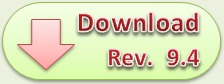
0 komentar:
Posting Komentar
Jangan Lupa Komentar yaW........!!!!!